WPS表格中怎么插入趋势线?
摘要:在日常学习中我们经常会需要制作图表,计算线性回归方程等等,现在教大家如何使用WPS计算回归方程1、先要输入数据并且选中,一般我们是以前一列为...
在日常学习中我们经常会需要制作图表,计算线性回归方程等等,现在教大家如何使用WPS计算回归方程
1、先要输入数据并且选中,一般我们是以前一列为X轴,后一列为Y轴来输入数据的。如图。
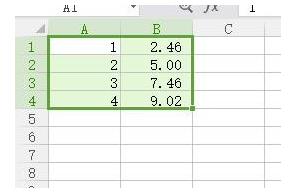
2、选中区域后,选择菜单栏中插入,选择图表,一般是选择XY散点图。如图
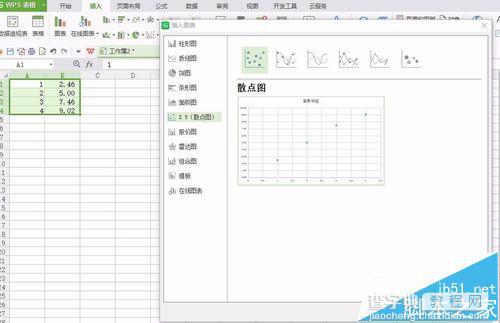
3、点击确定,一个散点图就插入到了表格里面,你可以随意修改表格名字。
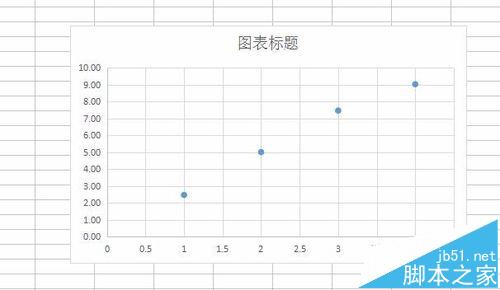
4、散点图好了以后,用鼠标任意选择一个点,单击鼠标右键,选择“添加趋势线”。如图。
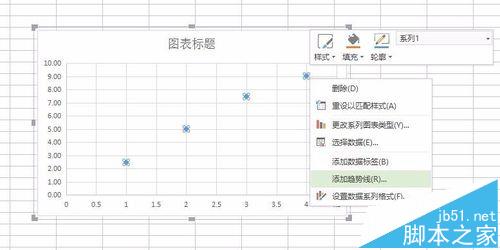
5、到这一步,一个有关XY的趋势线以及制作完成。这条趋势线是线性的。如图
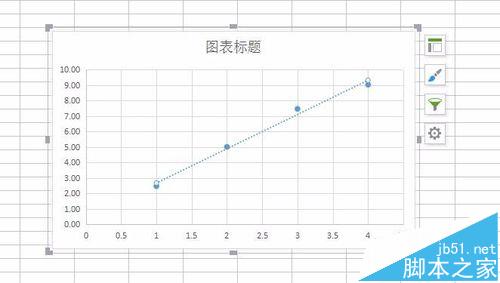
6、同时,右侧的属性栏也出现了有关趋势线的设置。在这里你可以选择趋势线的各种选项,有线性,指数等。
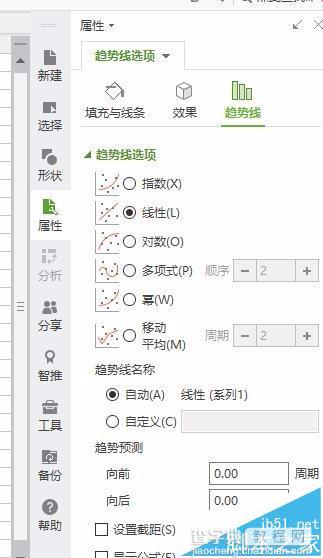
7、如果需要等到线性回归线等趋势线的方程,很简单,在这个右侧的属性栏,趋势线的下边,有“显示公式”“显示R平方值”的设置,直接勾选便可以。

8、现在,一个完整的图表,包含有方程式等就完成啦!
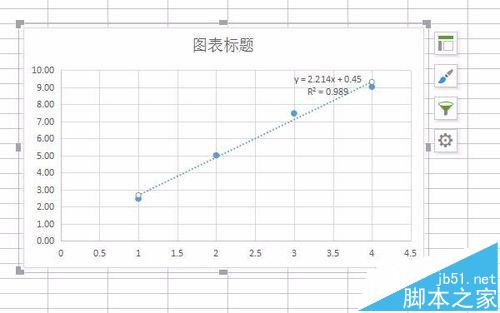
【WPS表格中怎么插入趋势线?】相关文章:
★ 在PowerPoint 2007中如何插入Flash动画
上一篇:
怎么使整个excel表格分开显示呢?
下一篇:
Excel中的双引号你用熟、用好了吗?
